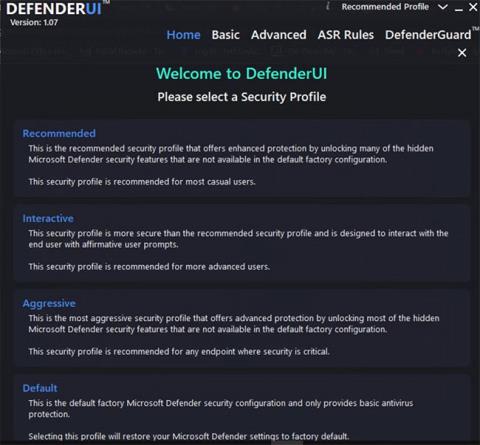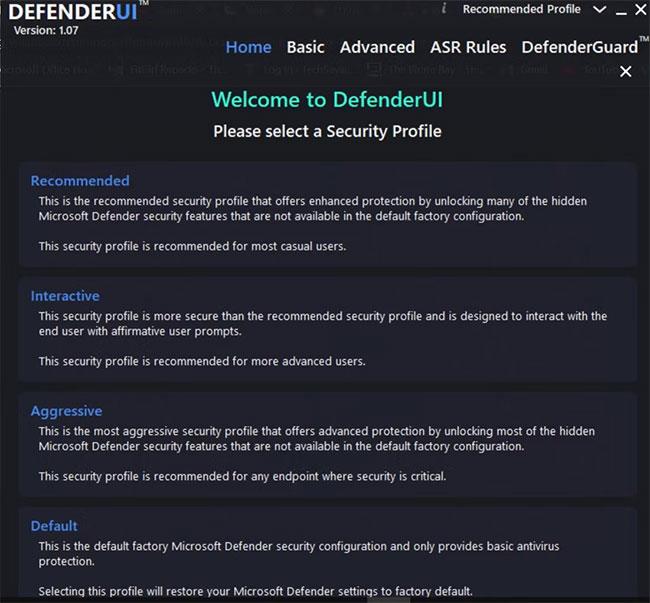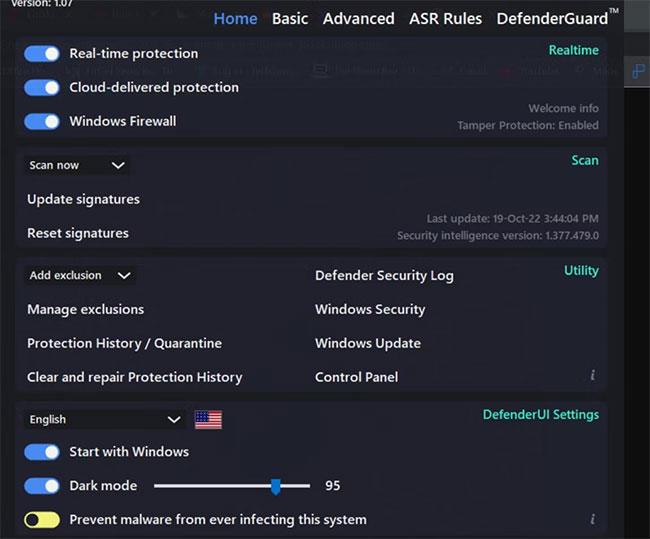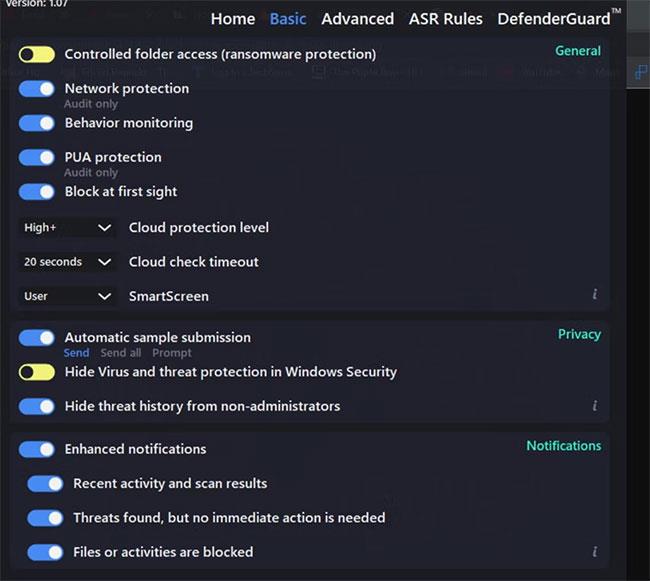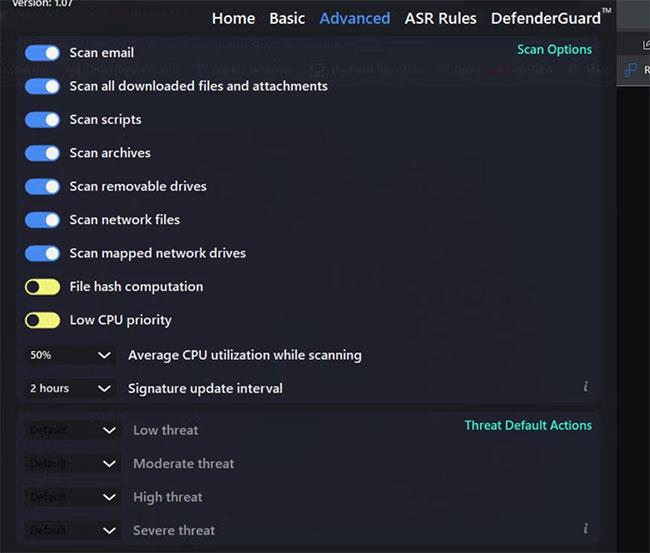Vybrať si dobrý antivírusový softvér z nespočetných možností na trhu nie je jednoduché. Našťastie sa Windows dodáva s antivírusovým softvérom zabudovaným do systému s názvom „Microsoft Defender“ a je celkom dobrej kvality.
V priebehu rokov sa Microsoft Defender vyvinul zo základného antivírusového programu na jeden z najlepších systémov ochrany pred systémovými hrozbami v odvetví. A čo viac, pomocou DefenderUI môžete Microsoft Defender ešte vylepšiť.
Čo je DefenderUI?
DefenderUI, ako už názov napovedá, je prekrytie používateľského rozhrania v programe Microsoft Defender. Poskytuje praktické GUI na konfiguráciu rôznych možností programu Defender.
DefenderUI tiež odomyká mnoho skrytých a ťažko dostupných funkcií, čo vám umožňuje vyladiť mnohé aspekty programu Microsoft Defender. Napríklad pomocou DefenderUI môžete vylúčiť konkrétne súbory a priečinky z kontroly Defender bez toho, aby ste museli prejsť cez aplikáciu Nastavenia systému Windows.
Ako používať DefenderUI na konfiguráciu programu Microsoft Defender
Ak chcete začať, stiahnite si DefenderUI a nainštalujte ho. Potom spustite program.
Keď prvýkrát spustíte DefenderUI, uvidíte rôzne bezpečnostné profily, z ktorých si môžete vybrať. Napríklad, ak chcete čo najväčšiu kontrolu nad programom Microsoft Defender prostredníctvom prístupu k takmer všetkým skrytým funkciám, vyberte Agresiu.
V opačnom prípade zvoľte Odporúčané , pretože táto možnosť ponúka viac funkcií ako predvolená konfigurácia programu Defender, pričom je stále ľahko dostupná pre bežného používateľa.
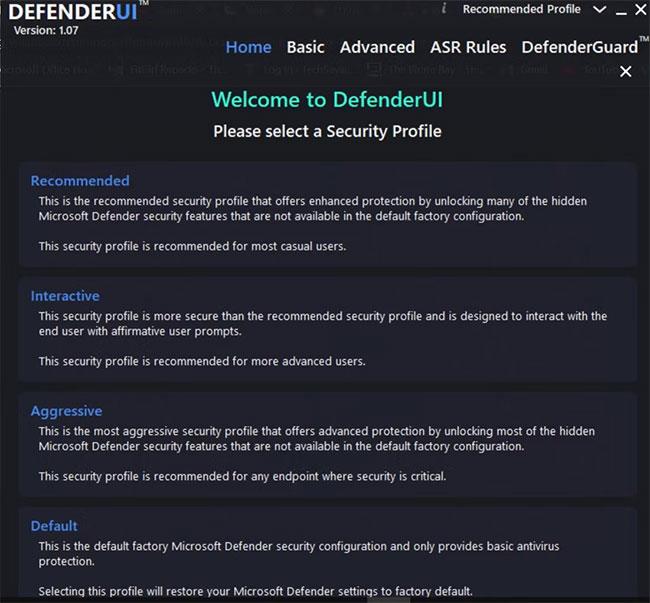
Vyberte konfiguráciu DefenderUI
Karta Domov
Karta Domov v DefenderUI zobrazuje veľa predvolených možností programu Microsoft Defender. K dispozícii sú možnosti ako Realtime, Scan, Utility a DefenderUI Settings .
V sekcii Reálny čas môžete:
- Vypnite/zapnite funkciu ochrany v reálnom čase , aby ste zabránili Defenderu nepretržite spúšťať bezpečnostné procesy na pozadí.
- Vypnite/zapnite ochranu poskytovanú cloudom , aby ste zabránili programu Defender používať údaje na komunikáciu s cloudovými servermi spoločnosti Microsoft na zlepšenie detekcie hrozieb v reálnom čase.
- Vypnite/zapnite bránu Windows Firewall . Ak vás teda obťažujú vyskakovacie okná brány Windows Firewall, zrušením začiarknutia tejto možnosti zastavíte spustenie brány firewall.
Sekcia Kontrola vám umožňuje spúšťať rýchle kontroly, manuálne prispôsobovať a vykonávať kontroly offline. Môžete tiež aktualizovať a resetovať podpis programu.
Ak chcete do programu Defender pridať funkciu vylúčenia, aby ste zabránili antivírusu kontrolovať určité priečinky alebo súbory, môžete pridať možnosť v časti Pomôcky výberom možnosti z rozbaľovacej ponuky Pridať vylúčenie.
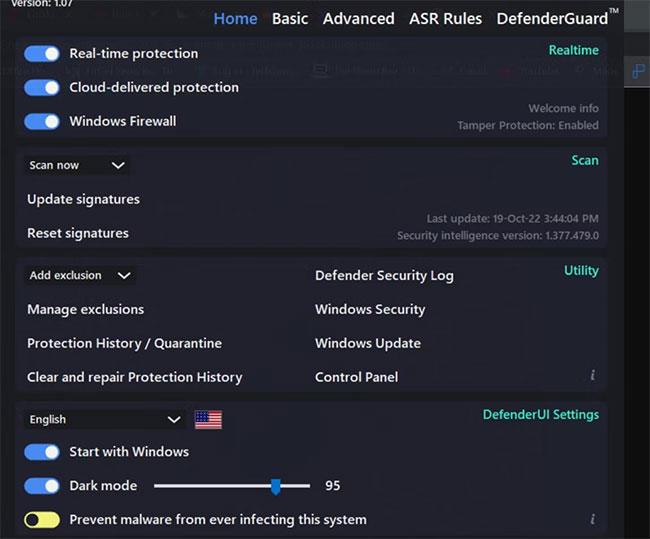
Karta Domov v DefenderUI
Podobne môžete spravovať aj nastavenia histórie ochrany vrátane odstránenia a opravy histórie ochrany Defender .
Nakoniec v nastaveniach DefenderUI môžete zmeniť jazyk DefenderUI, zvoliť, či sa program spustí so systémom Windows alebo nie, a prispôsobiť rozhranie tmavého režimu.
Základné vlastnosti
Na karte Základné sa nachádzajú pokročilejšie funkcie DefenderUI. V sekcii Všeobecné môžete doladiť ochranné mechanizmy programu Window Defender a prispôsobiť funkcie ochrany osobných údajov . Okrem toho môžete upraviť aj spôsob fungovania upozornení programu Defender.
Ak sa ponoríte trochu hlbšie do všeobecných nastavení , môžete:
- Zapnite/vypnite funkciu Ochrana siete , aby ste zabránili zlým aplikáciám/vírusom ovplyvňovať zariadenia vo vašej sieti.
- Zapnutie/vypnutie funkcie Monitorovanie správania , ktorá monitoruje programy nainštalované v počítači.
- Zapnite/vypnite ochranu pred potenciálne nežiaducimi aplikáciami (PUA) , aby ste zabránili malvéru blokovaním potenciálne škodlivých programov.
Nakoniec môžete tiež nastaviť úroveň ochrany cloudu a časový limit kontroly cloudu a nakonfigurovať správanie Blokovať na prvý pohľad . „Blokovať na prvý pohľad“ je funkcia, ktorá blokuje malvér v priebehu niekoľkých sekúnd pomocou mechanizmov ochrany v cloude.
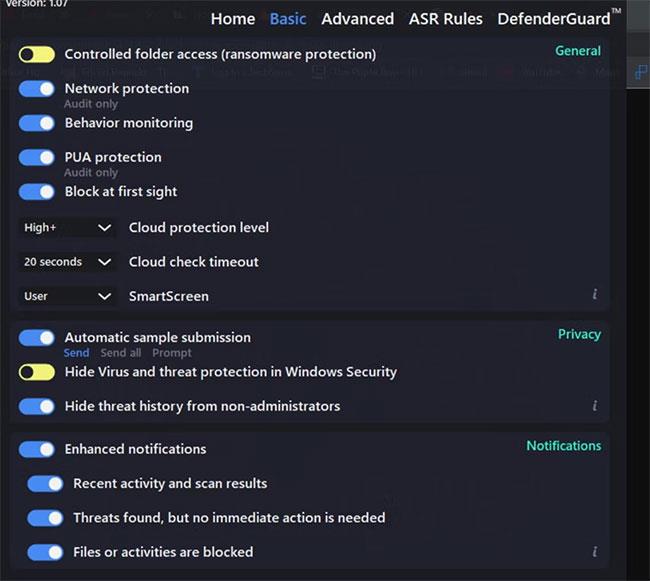
Základná karta DefenderUI
Prepnite sa do sekcie Ochrana osobných údajov a tu uvidíte, či Defender odosiela automatické vzorky spoločnosti Microsoft na detekciu hrozieb alebo či najskôr získa súhlas používateľa. Povoľte túto možnosť, ak súkromie nie je dôležité pre vašu prácu.
Ak sa obávate, že by do nastavení ochrany počítača pred vírusmi a hrozbami nemanipulovali cudzinci, môžete v časti Zabezpečenie systému Windows vybrať možnosť Skryť ochranu pred vírusmi a hrozbami a položku Skryť históriu hrozieb pred osobami, ktoré nie sú správcami . Obe tieto možnosti sú dostupné v sekcii Ochrana osobných údajov na karte Základné.
V neposlednom rade vám DefenderUI umožňuje zmeniť aj správanie upozornení v programe Microsoft Defender. V časti Upozornenia môžete povoliť/zakázať upozornenia týkajúce sa upozornení na hrozby, výsledkov kontroly a zablokovaných súborov/činností.
Pokročilé vlastnosti
Jednou z najlepších vecí na DefenderUI je, že aplikácia vám poskytuje jednoduché ovládacie prvky na úpravu možností programu Microsoft Defender pre pokročilých používateľov.
Po prvé, môžete upraviť správanie skenovania v programe Microsoft Defender výberom toho, ktoré súbory/priečinky sa budú kontrolovať a ktoré súbory sa nebudú kontrolovať. Napríklad zrušením začiarknutia možnosti Kontrolovať e-maily v časti Možnosti kontroly zabránite Defenderu kontrolovať váš e-mail.
Podobne môžete zabrániť Defenderu skenovať sieťové súbory, skripty, vymeniteľné jednotky atď.
Po druhé, karta Rozšírené tiež poskytuje nastavenia na konfiguráciu výkonu a vplyvu siete Defender na váš počítač. Ak napríklad vypnete výpočet hash súboru , Defender už nebude hašovať počítač pre každý súbor .exe vo vašom počítači.
Výpočet hash môže výrazne zvýšiť výkon systému. Vypnutie tohto nastavenia môže mať pozitívny vplyv na celkovú odozvu systému.
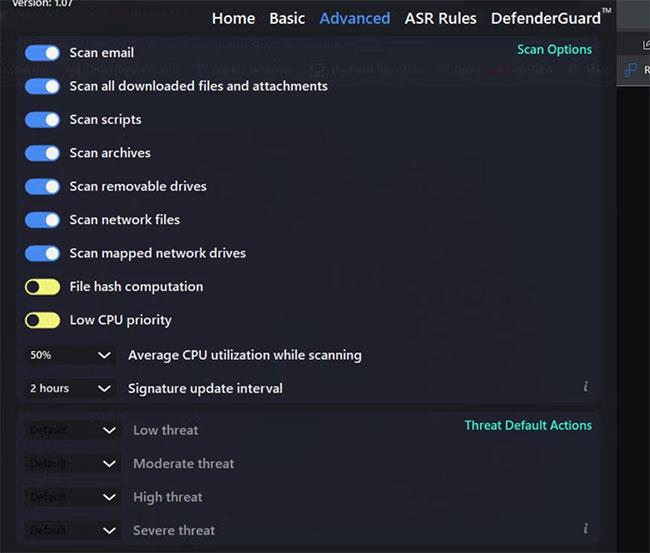
Pokročilé vlastnosti
Nízka priorita CPU má tiež podobný vplyv na výkon systému. Môžete tiež nastaviť priemerné využitie procesora počas kontroly a interval aktualizácie podpisov, aby ste ďalej optimalizovali využitie zdrojov.
Nakoniec môžete tiež nastaviť vlastné správanie programu Defender v prípade hrozby v sekcii Predvolené akcie pre hrozby . Existujú možnosti na určenie akcií vykonaných programom Defender na základe úrovne ohrozenia.
Ak napríklad Defender zistí „nízku hrozbu“ , zablokuje súbor/skript, aby sa nespustil. Toto je predvolené správanie programu Defender. Môžete to zmeniť výberom možnosti z rozbaľovacej ponuky Nízka hrozba.
Aj keď DefenderUI uľahčuje používanie programu Microsoft Defender a jeho súpravu funkcií je robustnejšia. Windows Defender je už teraz skvelý, ale DefenderUI ho dokáže ešte viac vyniknúť.